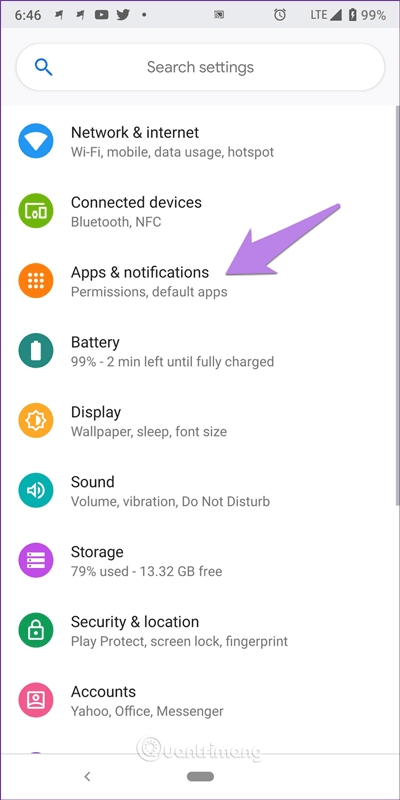Takket være utviklingen av Internett og smarttelefoner bruker vi nå telefonene våre til mange andre ting enn å ringe som å chatte, ta bilder, surfe på nettet og mer.
Vi ser ut til å glemme at hovedfunksjonen til telefonen er å ringe, men hva skjer når telefonen mottar et anrop uten at skjermen lyser opp? Selv om den ringer, ser du ikke det innkommende anropet på skjermen.
Hvis du støter på et lignende problem, trenger du ikke å bekymre deg, bare gjør noen av følgende.
Instruksjoner for hvordan du fikser feilen med å ikke vise innkommende anrop på Android-skjermen
1. Start telefonen på nytt
Før du utfører noen av innstillingene nedenfor, prøv den enkle, men effektive løsningen med å starte telefonen på nytt.
2. Aktiver varsling om innkommende anrop
Selv om varsler for innkommende anrop er aktivert som standard på alle telefoner, kan noen ganger tredjepartsapper eller oppdateringer endre denne innstillingen. Normalt kan du ikke endre denne innstillingen fordi den er nedtonet. Men hvis en app eller oppdatering får den til å endres, kan du endre den.
Følg disse trinnene for å kontrollere og endre innstillinger:
Trinn 1 . Åpne Innstillinger på telefonen og gå til Apps/Application Manager .

Trinn 2. Finn standard telefon- app , trykk på den, og trykk deretter på Varsler (på Android Pie-enheter) eller App-varsler (på Oreo).


Tips: Alternativt kan du trykke og holde på Telefon -appen på startskjermen og velge Appinfo fra menyen, og deretter trykke på Varsler .
Trinn 3 . Trykk på Innkommende anrop , sørg for at Vis varsling er aktivert. Trykk deretter på Atferd . Hvis du ser Vis stille og minimer, er dette årsaken som forårsaker problemet, endre det til Lag lyd og dukker opp på skjermen .


Hvis du ser Lag lyd og dukker opp på skjermen, endre det til et annet alternativ for å tilbakestille innstillingene, velg Lag lyd og sprett opp på skjermen igjen .
Merk : Hvis alt er riktig, vil telefonappens viktige innstillinger være nedtonet som vist på skjermbildet ovenfor.
3. Tøm hurtigbuffer og data
En annen enkel løsning er å tømme hurtigbufferen fra Telefon-appen. Du trenger ikke bekymre deg fordi du sletter ikke dataene dine ved å tømme hurtigbufferen. Hvis tømming av bufferen ikke løser problemet, tøm appdataene. En ting å merke seg er at sletting av data vil slette anropshistorikken og tilbakestille telefonappens innstillinger.
Følg disse trinnene for å tømme cache og data:
Trinn 1 . Åpne Apps/Application Manager i Innstillinger.
Steg 2 . Trykk på Telefonapp > Lagring .


Trinn 3 . Trykk på Tøm hurtigbuffer først, start deretter enheten på nytt og se om problemet er løst. Hvis ikke, trykk på Slett data/lagring avhengig av alternativene som er tilgjengelige på telefonen.

4. Tilbakestill programalternativer
Siden problemet hovedsakelig er forårsaket av telefonappen, kan tilbakestilling av appalternativene løse problemet. Denne operasjonen vil ikke slette data, men noen innstillinger som varsler, tillatelser osv. vil bli tilbakestilt til standard.
Følg disse trinnene for å tilbakestille programalternativene:
Trinn 1 . Åpne Innstillinger og gå til Apps/Application Manager .
Steg 2 . I Alle apper trykker du på ikonet med tre prikker i øverste høyre hjørne, velger Tilbakestill apppreferanser fra menyen.


Tips: Hvis du ikke finner dette alternativet, går du til Innstillinger > System > Tilbakestill alternativer > Tilbakestill apppreferanser .
5. Gi nødvendige tillatelser til telefonapplikasjonen
Telefonappen trenger de nødvendige tillatelsene for å vise innhold på andre apper. Hvis du ikke gir tillatelse, kan det hindre appens funksjonalitet og føre til at samtaler ikke vises på skjermen.
For å fikse det, følg disse trinnene:
Trinn 1 . Åpne Innstillinger og trykk på Apper/Programbehandling .
Steg 2 . Trykk på Avansert > Spesiell apptilgang .


Trinn 3 . Trykk på Vis over andre apper > Telefon .


Trinn 4 . Slå på Tillat visning over andre apper .

6. Merk av for Ikke forstyrr-modus
Ikke forstyrr-modus på Android er forskjellig fra stille modus som har funksjonen til å blokkere avbrudd i form av visuelle varsler. Hvis denne funksjonen er aktivert, vil du motta varsler i varslingspanelet, men ingen lyder eller varsler vises.
For å fikse det, følg disse trinnene:
Trinn 1 . Åpne Innstillinger og gå til Lyd .

Steg 2 . Trykk på Ikke forstyrr og sørg for at den er slått av.

Men hvis du vil bruke Ikke forstyrr, trykker du på Varsler og endrer Ingen bilder eller lyd fra varsler til Ingen lyd fra varsler . Med dette alternativet vil du motta popup-varsler, men ingen lyd.
Du bør også sjekke om Ikke forstyrr-modus er satt til å slå seg på automatisk.


Ønsker deg suksess!